Định dạng ổ cứng SSD là một yếu tố quan trọng trong quá trình SSD hoạt động. Khi bạn muốn nâng cấp máy tính của mình lên Windows 10 với ổ cứng SSD thì bạn cần thiết phải biết các định dạng ổ cứng.
1.Định dạng ổ cứng SSD sang NTFS để cài đặt Windows 10
Bạn có thể đã sử dụng một chiếc máy tính xách tay chạy Windows 7 trong một vài năm. Bây giờ bạn muốn nâng cấp laptop của bạn lên Windows 10 và thay thế một ổ cứng cũ sang ổ cứng SSD để nâng cao hiệu suất hoạt động. Vì vậy, bạn cố gắng để cài đặt Windows 10 trên SSD nhưng không thành công. Một cảnh báo thông báo lỗi “ Windows can’t be installed on drive 0 partition 1. Windows must be installed to a partition formatted as NTFS”. Lúc này, việc bạn cần làm là chuyển định dạng ổ cứng SSD sang NTFS thì bạn mới có thể thực hiện việc thiết lập Windows 10 trên máy tính của bạn.
2.Phần mềm chuyển đổi định dạng ổ cứng SSD
Người dùng phải phân vùng ổ cứng SSD trong Windows 10 với những tình huống khác nhau. Và công việc này có thể khó khăn hoặc dễ dàng, tùy thuộc vào việc bạn phải thực hiện đúng cách. Việc sử dụng một phần mềm để chuyển định dạng ổ cứng SSD cũng là một cách đơn giản và hữu hiệu để thực hiện điều này. Và trong trường hợp này bạn nên sử dụng phần mềm EASEUS, đây là một phần mềm có thể quản lý phân vùng ổ đĩa chuyên nghiệp được thiết kế để định dạng ổ cứng, thay đổi kích thước, sao chép, chuyển đổi phân vùng đĩa. Nó cho phép bạn chuyển định dạng ổ cứng SSD sang định dạng khác nhau bao gồm cả NTFS một cách nhanh chóng và an toàn. Sau đó bạn có thể cài đặt thành công Windows 10 vào ổ cứng SSD với định dạng NTFS. Bây giờ bạn có thể thực hiện theo các bước sau đây:
- Bước 1: khởi động phần mềm Easeus. Chọn và click chuột phải vào phân vùng mà bạn muốn định dạng và chọn “Format partition” bằng việc click chuột vào.
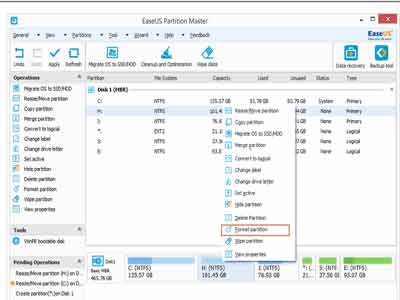
- Bước 2: chọn loại định dạng mà bạn muốn trong hộp Partition Label.
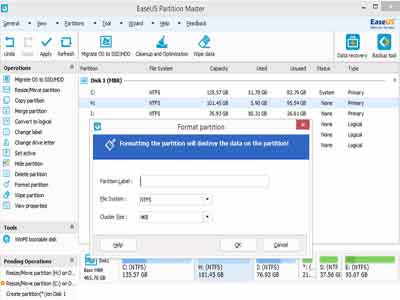
- Bước 3: chọn hệ thống tập tin được tạo ra từ “File System” ở danh sách thả xuống ( bao gồm FAT/ FAT32, NTFS, EXT2/ EXT3). Nếu phân vùng lớn hơn 4GB, bạn chỉ có thể chọn FAT32, NTFS hoặc EXT2/EXTT3, và nếu phân vùng nhỏ hơn 4GB, bạn có thể chọn FAT, FAT32, NTFS hoặc EXT2/ EXT3.
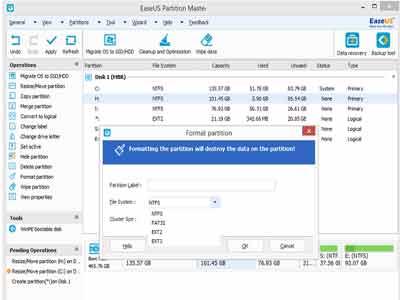
- Bước 4: Chọn Cluster Size (512 bytes, 1, 2, 4…64GB) từ danh sách thả xuống và click vào OK để khởi động việc định dạng.
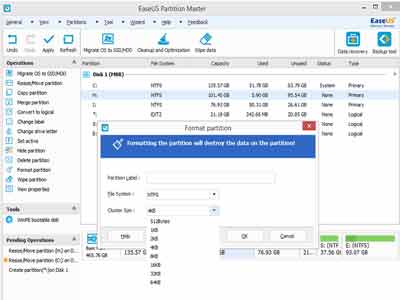
- Bước 5: Click “Apply” để kết thúc quá trình định dạng ổ cứng SSD.
Trên đây là cách để bạn có thể thực hiện việc chuyển định dạng ổ cứng của mình. Bạn có thể làm theo các bước như trên và sau đó cài đặt cho máy tính của bạn hệ điều hành Windows 10. Chúc các bạn thành công!